 デスクトップ上の「Netscape7.0」をダブルクリックして起動します。
デスクトップ上の「Netscape7.0」をダブルクリックして起動します。

|
 プルダウンメニューの「ウインドウ」から「Mail&Newsgroups(M)」を選択します。
プルダウンメニューの「ウインドウ」から「Mail&Newsgroups(M)」を選択します。
又はタスクバーから「Mail」をクリックします。
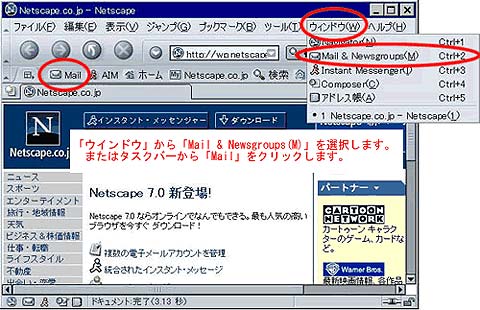
|
 「アカウントウィザード」の「新規アカウント設定」ウィンドウが開きます。
「アカウントウィザード」の「新規アカウント設定」ウィンドウが開きます。
「電子メールアカウント」を選択して「次へ」ボタンをクリックします。
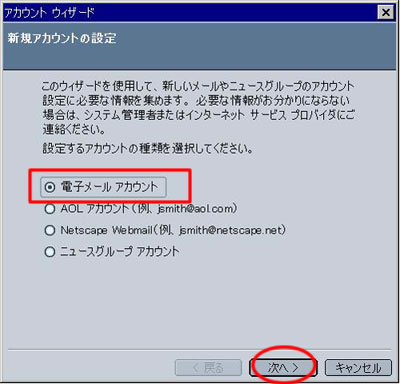
|
 「アカウントウィザード」の「個人情報」ウインドウが開きます。
「アカウントウィザード」の「個人情報」ウインドウが開きます。
1. 「名前:」→ 任意の名前を設定してください 例)キャンシステム
2. 「電子メールアドレス:」→ メールアドレスを設定してください 例)user@sample.co.jp
3. 入力が終わりましたら、「次へ」ボタンをクリックしてください。
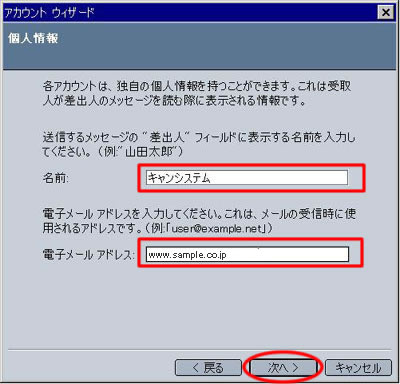
|
 「アカウントウィザード」の「サーバ情報」ウインドウが開きます。
「アカウントウィザード」の「サーバ情報」ウインドウが開きます。
1. 「使用する受信サーバタイプ」→ 「POP」を選択してください。
2. 「受信サーバ:」→ 受信サーバ名を入力して下さい 例)www.sanple.co.jp(www.お客さまドメイン名)
3. 「送信サーバ:」→ 送信サーバ名を入力して下さい 例)www.sanple.co.jp(www.お客さまドメイン名)
4. 入力が終わりましたら、「次へ」ボタンをクリックしてください。
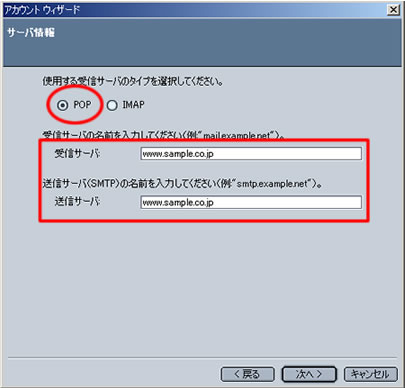
|
 「アカウントウィザード」の「ユーザ名」ウインドウが開きます。
「アカウントウィザード」の「ユーザ名」ウインドウが開きます。
1. 「ユーザー名:」→ ユーザー名を入力して下さい。 例)user
2. 入力が終わりましたら、「次へ」ボタンをクリックしてください。
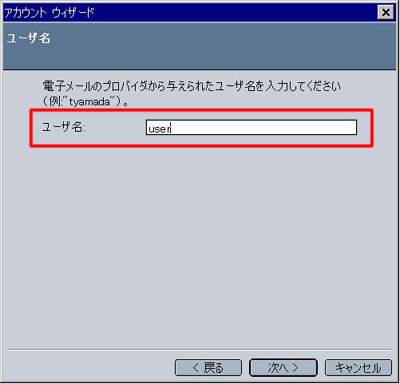
|
 「アカウントウィザード」の「アカウント名」ウインドウが開きます
「アカウントウィザード」の「アカウント名」ウインドウが開きます
1. 「アカウント名:」→ アカウント名を入力して下さい 例)キャンシステム
2. 入力が終わりましたら、「次へ」ボタンをクリックしてください。
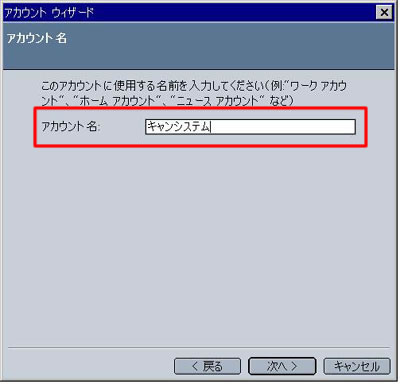
|
 「アカウントウィザード」ウインドウで設定したメールアカウントが表示されます
「アカウントウィザード」ウインドウで設定したメールアカウントが表示されます
表示された内容を確認して、内容が正しければ「完了」をクリックして下さい。
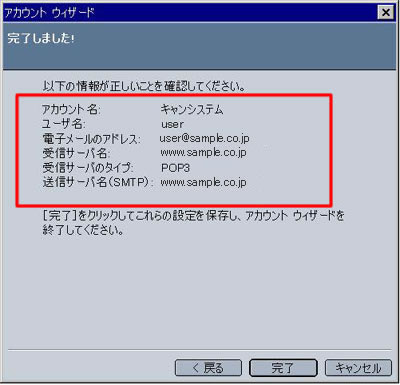
|